質問
問題:Windowsでアプリのインストールに失敗したエラー0xC00CE224を修正するにはどうすればよいですか?
こんにちは。 Microsoft Storeからアプリをダウンロードしようとしましたが、エラー0xC00CE224が表示されます。 これを修正する方法についての提案をいただければ幸いです。
解決した答え
Microsoft Storeは、さまざまなアプリをダウンロードできるデジタル配信プラットフォームです。 これは、ユーザーがプログラムを一度にインストールおよび更新できる非常に便利なアプリケーションです。 リストされるアプリは、広範なレビュープロセスを経る必要があるため、Windowsユーザーは最終的に、アプリを安全にインストールでき、PUP(望ましくない可能性のあるプログラム)について心配する必要がありません。[1] マルウェア感染。
ただし、このストアはWindows 8向けにリリースされたのはそれほど前のことではなく、ユーザーは引き続き問題を抱えています。 最近、ユーザーはアプリのインストールに失敗したエラー0xC00CE224を経験し始めました。 通常、Windowsストアは、キャッシュの問題、Windowsサービスなどが原因で誤動作します。
Windowsストアからアプリをインストールしようとしたときに問題が発生した場合は、最初にアカウントからサインアウトしてから再度サインインする必要があります。 残念ながら、このアクションにより少数の人の問題が修正されるため、より複雑なトラブルシューティング方法を適用する必要がある場合があります。
このガイドでは、Windowsでのアプリのインストールに失敗したエラー0xC00CE224を修正できる9つの手順を紹介します。 組み込みのトラブルシューティングツールを使用して、エラーの一般的な原因を手動で修復する方法を学習します。 ガイドを読みたくない場合は、次のようなメンテナンスツールを使用できます。 リイメージMac洗濯機X9 それは多くの時間を節約することができます。 この強力なソフトウェアは、システムエラー、破損したファイル、BSODなどの一般的なWindowsの問題を修正できます。[2] およびレジストリ[3] 問題。
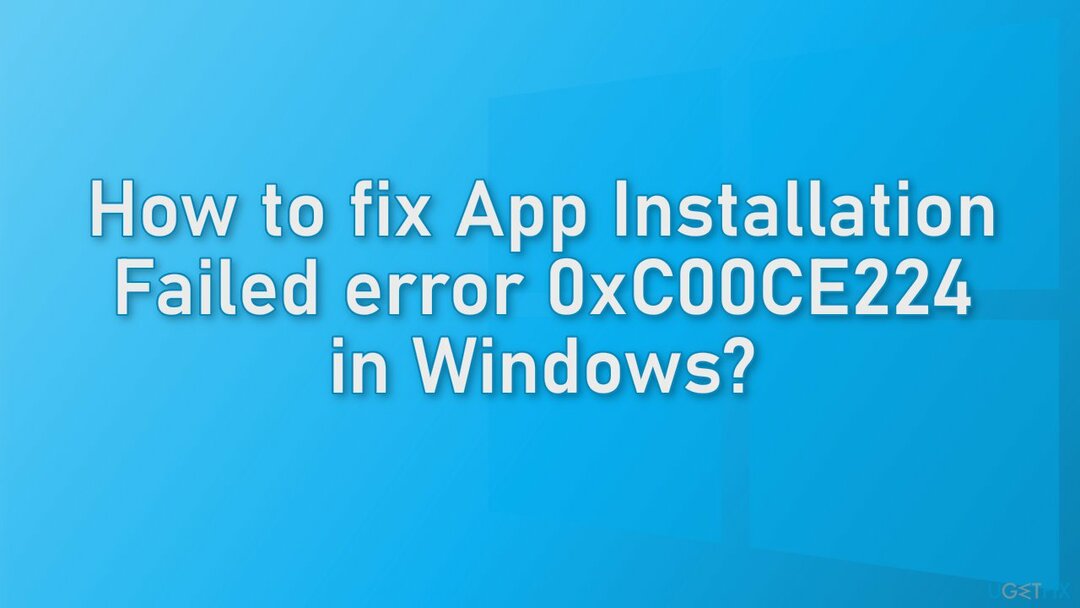
解決策1。 WindowsUpdateをインストールする
損傷したシステムを修復するには、ライセンス版を購入する必要があります リイメージ リイメージ.
- タイプ 更新 Windowsサーチでを押して 入る
- 新しいウィンドウで、をクリックします 更新を確認する
- 利用可能なすべてのものをインストールします( オプションのアップデート)
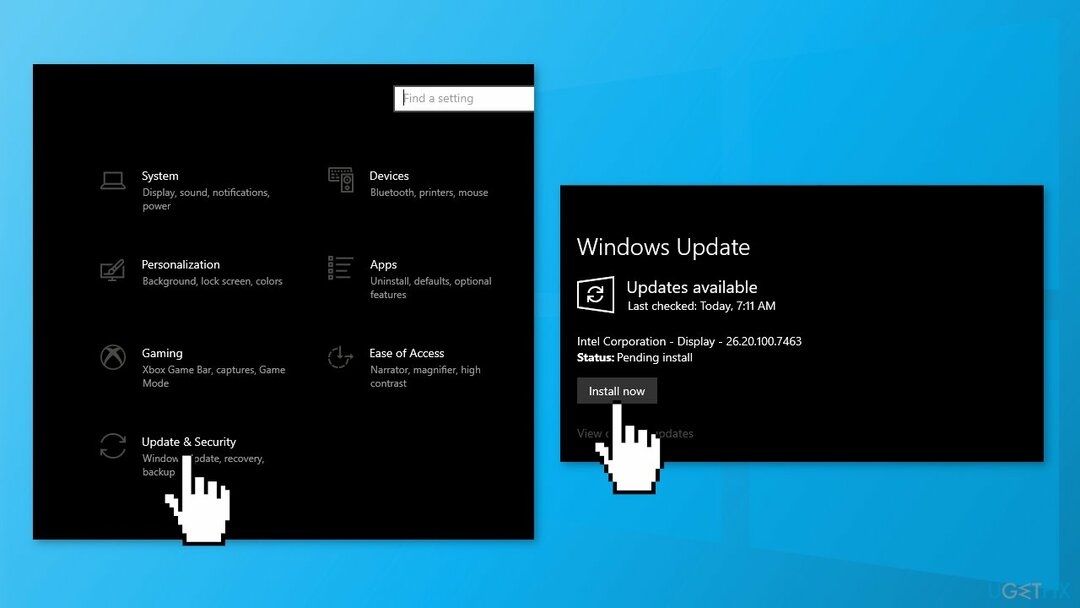
- リブート あなたのシステム
解決策2。 ストアアプリを更新する
損傷したシステムを修復するには、ライセンス版を購入する必要があります リイメージ リイメージ.
- を開きます Microsoftストア
- 選択する もっと、に移動します ダウンロードと更新 を押して 最新情報を入手する
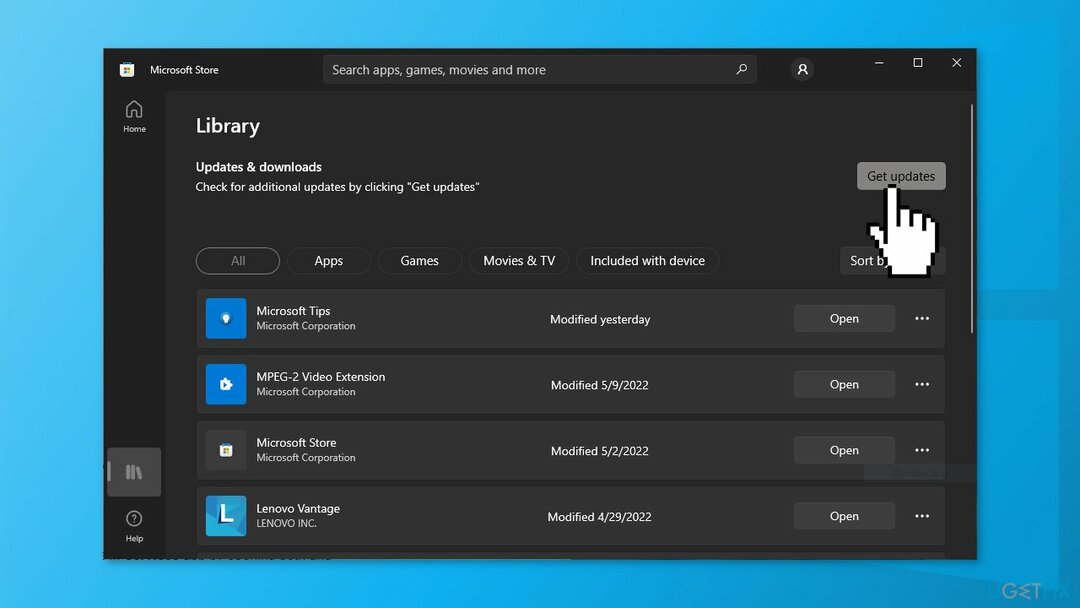
解決策3。 「ダウンロード」フォルダを削除します
損傷したシステムを修復するには、ライセンス版を購入する必要があります リイメージ リイメージ.
- タイプ サービス 検索ボックスで、サービスアプリを実行します 管理者として、 開いた Windows UpdateService と 背景インテリジェント転送サービス と 止まる 彼ら
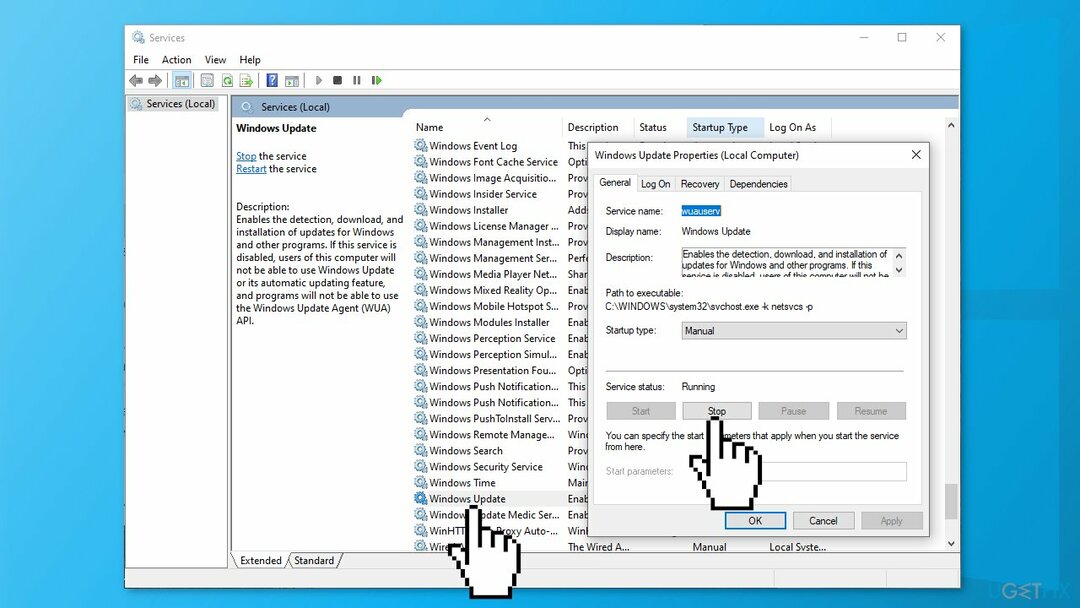
- プレス Windowsキー+R、 コピーアンドペースト C:\\ Windows \\ SoftwareDistribution \\ を押します 入る ボタン
を開きます ダウンロード フォルダ、すべてのファイルを選択して削除します
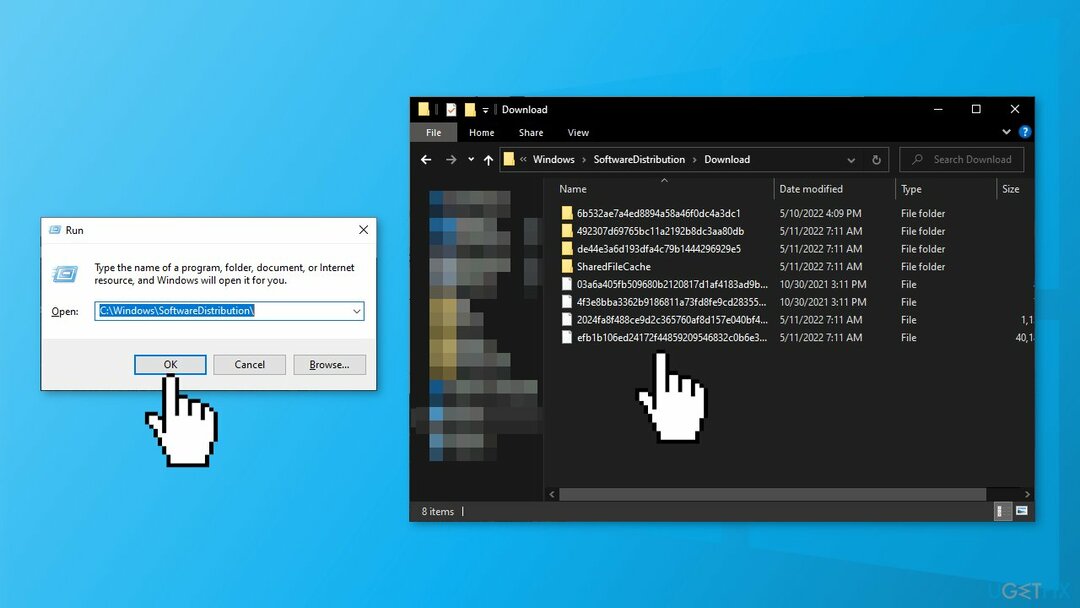
- 再起動 Windows Update と バックグラウンドインテリジェント転送 のサービス サービス 両方を開いて選択することでアプリ 始める
解決策4。 Windowsストアアプリのトラブルシューティングを実行する
損傷したシステムを修復するには、ライセンス版を購入する必要があります リイメージ リイメージ.
トラブルシューティングは、WindowsPCのさまざまな問題を解決するのに役立つツールです。
- タイプ トラブルシューティング Windowsサーチでを押して 入る
- クリック 追加のトラブルシューティング あなたがそれらがリストされているのを見ることができないならば
- 下にスクロールして見つけます Windowsストアアプリ
- クリックして選択 トラブルシューティングを実行する
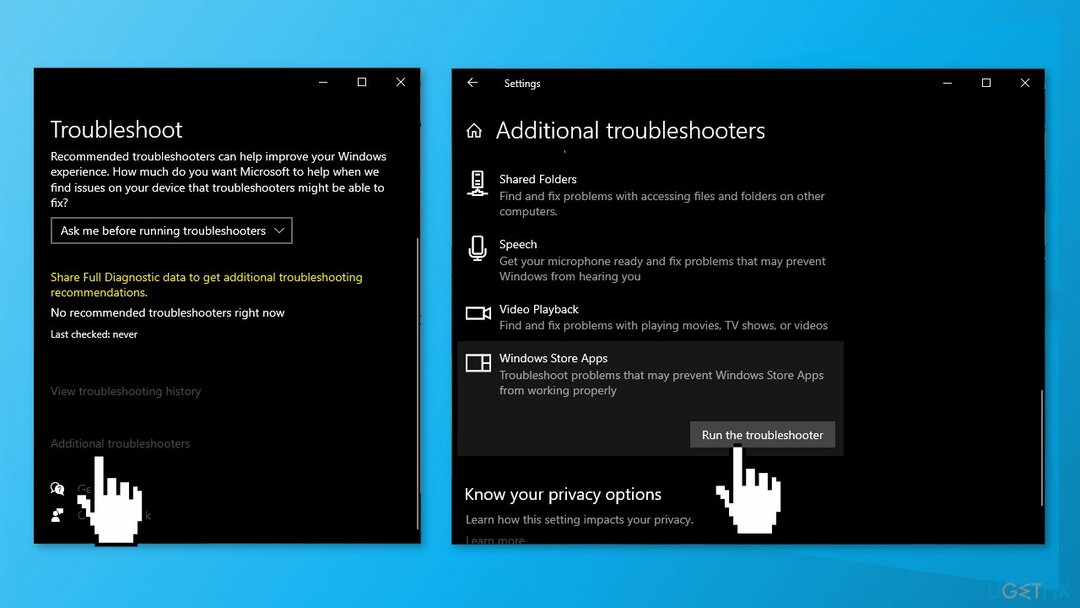
- スキャンが終了し、提案された修正が適用されるまで待ちます
解決策5。 Microsoftストアをリセットする
損傷したシステムを修復するには、ライセンス版を購入する必要があります リイメージ リイメージ.
- プレス Windows+Iキー Windows設定を表示するには
- に移動 アプリ をクリックします アプリと機能
- 検索する Microsoftストア 検索バーで
- クリックしてください 高度なオプション を押して リセット
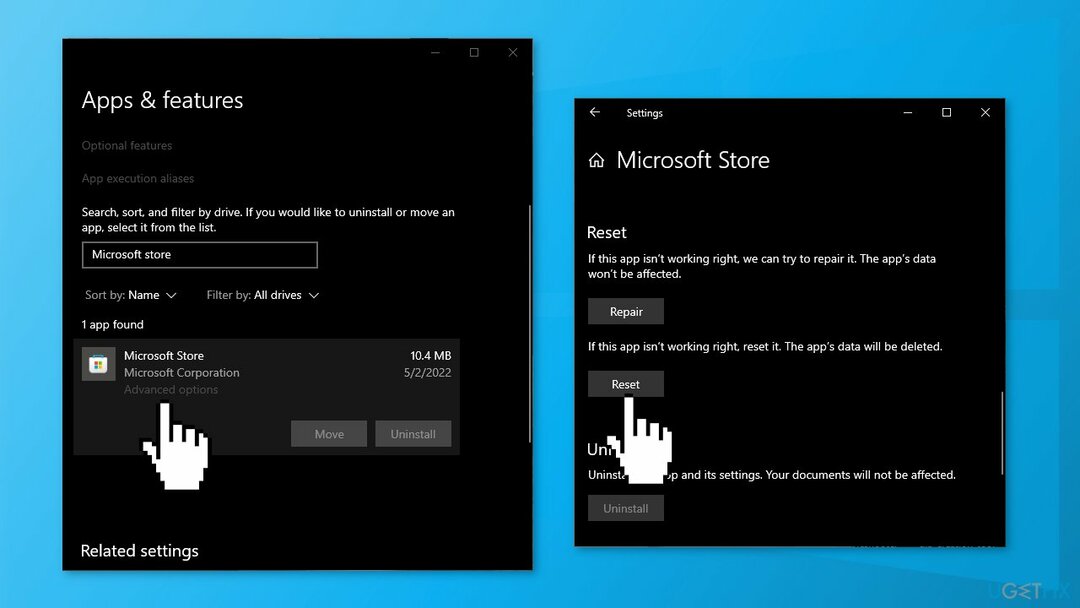
解決策6。 Microsoftストアを再登録します
損傷したシステムを修復するには、ライセンス版を購入する必要があります リイメージ リイメージ.
- タイプ cmd 検索で、コマンドプロンプトを選択し、をクリックします 管理者として実行
- 次のコマンドをコピーして貼り付け、[ 入る:
powershell -ExecutionPolicy Unrestricted Add-AppxPackage -DisableDevelopmentMode -Register $ Env:SystemRoot \\ WinStore \\ AppxManifest.xml
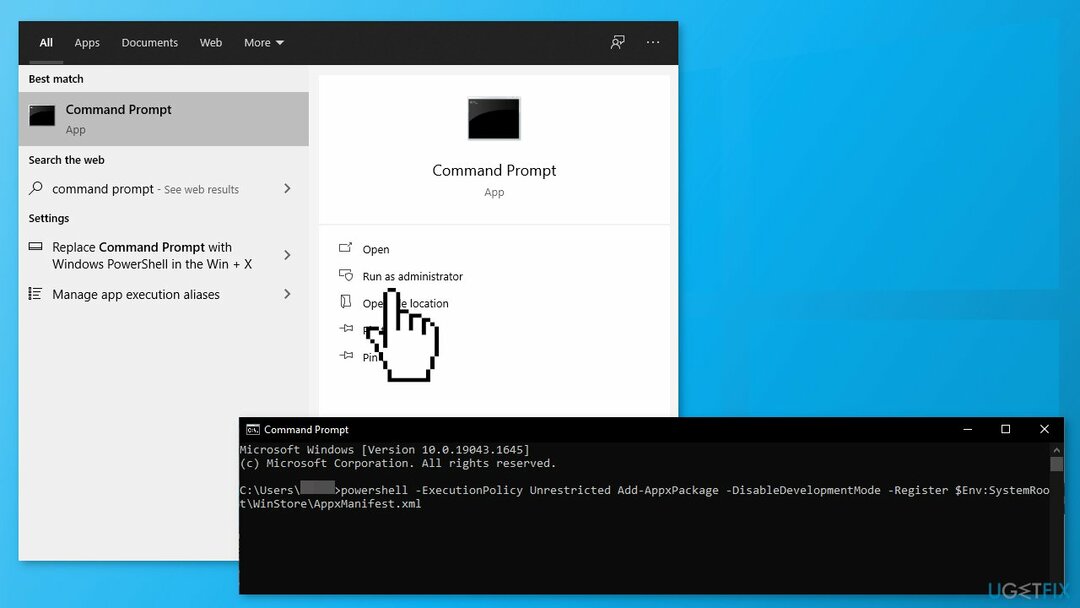
解決策7。 LocalCacheフォルダーをクリアします
損傷したシステムを修復するには、ライセンス版を購入する必要があります リイメージ リイメージ.
- を開きます 走る ボックスを押して Windowsキー+R
- 入力します %localappdata% をクリックします わかった
- 開ける パッケージ、に移動します マイクロソフト。 WindowsStore_8wekyb3d8bbwe、をクリックします LocalCacheフォルダー
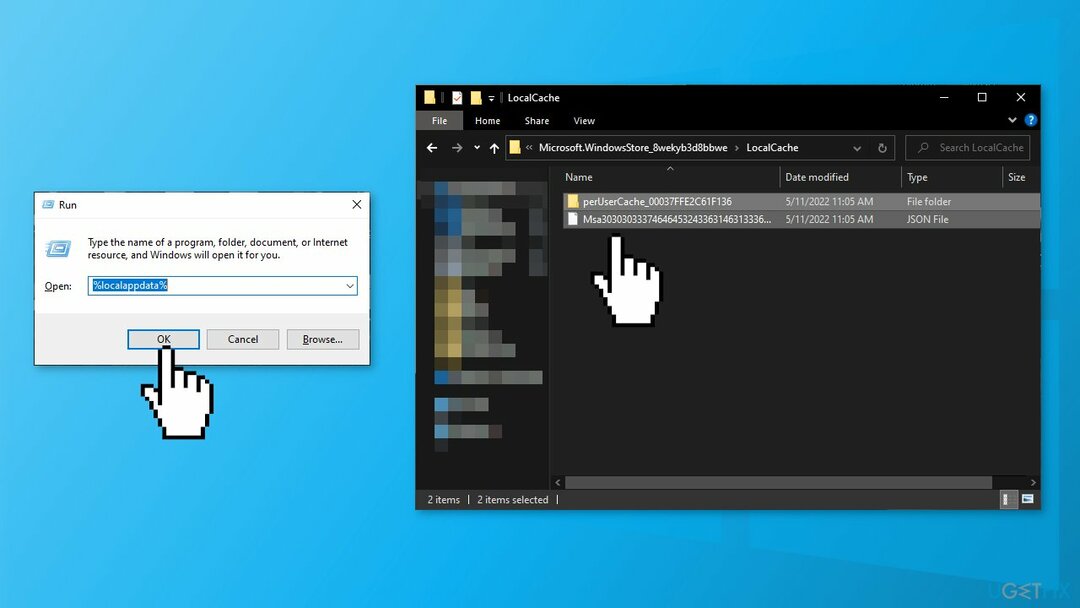
- を押します Ctrl + A すべてのコンテンツを選択するには
- を押します 消去 ボタン
解決策8。 MicrosoftStoreインストールサービスを修正する
損傷したシステムを修復するには、ライセンス版を購入する必要があります リイメージ リイメージ.
- 検索ボックスに「サービス」と入力し、[ 管理者として実行
- 探す MicrosoftStoreインストールサービス の中に サービス タブを押して、実行され、に設定されていることを確認します マニュアル
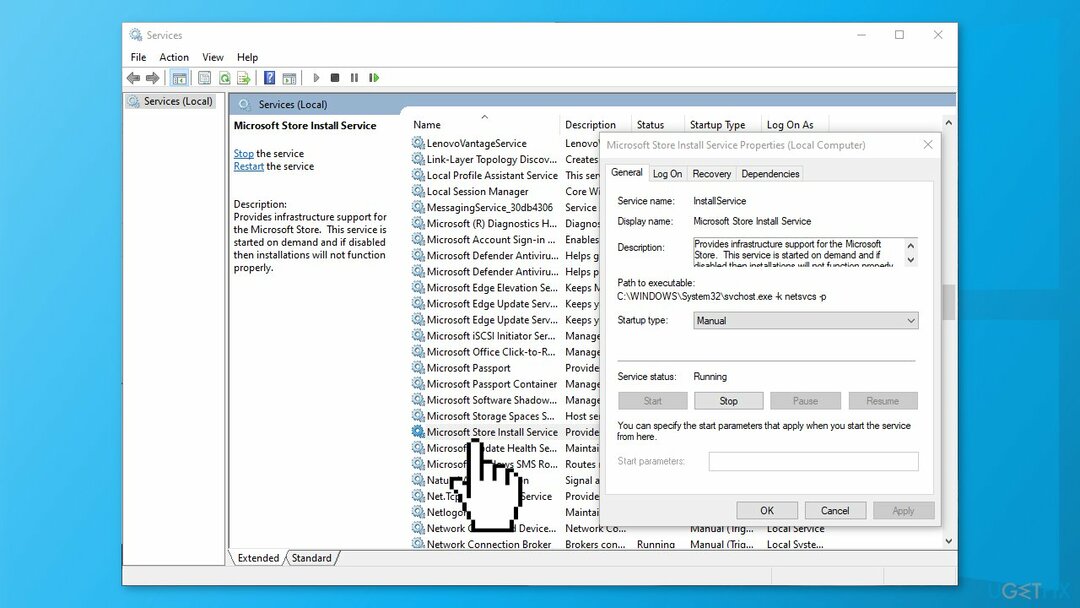
- そうでない場合– 再起動 PC
解決策9。 Windowsの修復インストールを実行します
損傷したシステムを修復するには、ライセンス版を購入する必要があります リイメージ リイメージ.
- ダウンロード メディア作成ツール から マイクロソフトの公式ウェブサイト
- 承認 プロンプトが表示されたらライセンス条項
- 選択する インストールメディアを作成…
- を選択 言語、エディション、アーキテクチャ プロンプトが表示されたら
- ISOファイルを選択 出力するメディアを選択するように求められたとき
- クリック 終了
- 新しく作成したものに移動します ISOファイル の 冒険者
- ファイルを右クリックして、 マウント
- ダブルクリック setup-exe マウントされたファイル ISO
- 画面の指示に従ってください
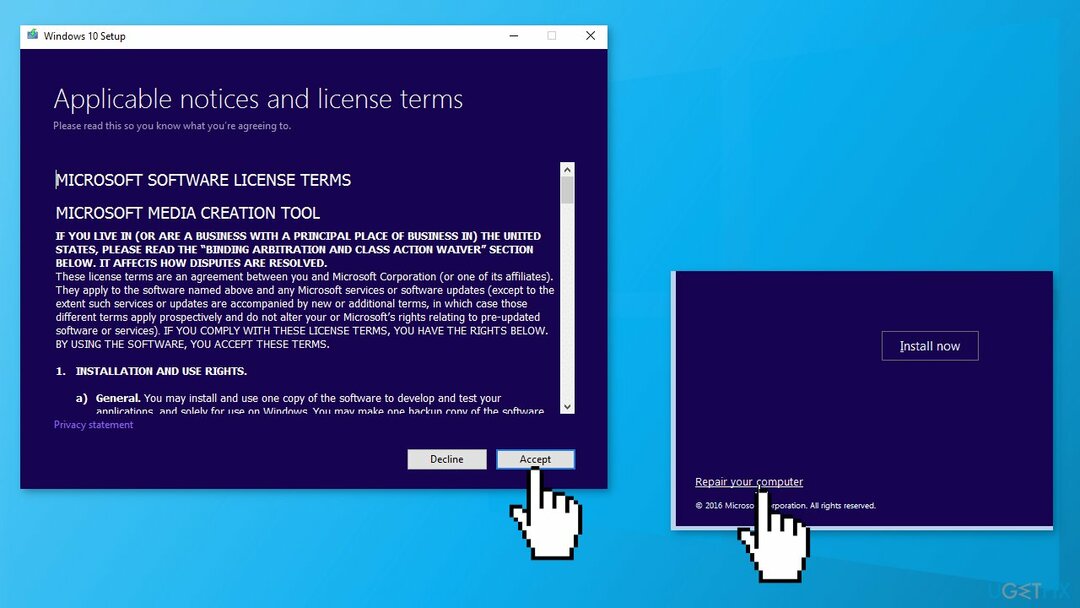
エラーを自動的に修復する
ugetfix.comチームは、ユーザーがエラーを排除するための最良の解決策を見つけるのを支援するために最善を尽くしています。 手動の修復技術に苦労したくない場合は、自動ソフトウェアを使用してください。 すべての推奨製品は、当社の専門家によってテストおよび承認されています。 エラーを修正するために使用できるツールを以下に示します。
オファー
今やれ!
修正をダウンロード幸せ
保証
今やれ!
修正をダウンロード幸せ
保証
Reimageを使用してエラーを修正できなかった場合は、サポートチームに連絡してください。 問題について知っておくべきと思われる詳細をすべてお知らせください。
この特許取得済みの修復プロセスでは、2500万のコンポーネントのデータベースを使用して、ユーザーのコンピューター上の破損または欠落したファイルを置き換えることができます。
損傷したシステムを修復するには、ライセンス版を購入する必要があります リイメージ マルウェア除去ツール。

VPNを使用して地理的に制限されたビデオコンテンツにアクセスする
プライベートインターネットアクセス あなたのインターネットサービスプロバイダーを防ぐことができるVPNです、 政府、およびサードパーティがオンラインを追跡し、完全に匿名でいることを可能にします。 このソフトウェアは、トレントとストリーミング専用のサーバーを提供し、最適なパフォーマンスを確保し、速度を低下させません。 また、地理的な制限を回避して、Netflix、BBC、Disney +、その他の人気のあるストリーミングサービスなどのサービスを、どこにいても制限なく表示できます。
ランサムウェアの作成者に支払いをしない–代替のデータ回復オプションを使用する
マルウェア攻撃、特にランサムウェアは、写真、ビデオ、仕事、または学校のファイルに対する最大の危険です。 サイバー犯罪者は堅牢な暗号化アルゴリズムを使用してデータをロックするため、ビットコインの身代金が支払われるまでデータを使用できなくなります。 ハッカーにお金を払う代わりに、最初に代替手段を使用するようにしてください 回復 失われたデータの少なくとも一部を取得するのに役立つ可能性のあるメソッド。 そうしないと、ファイルと一緒にお金を失う可能性もあります。 暗号化されたファイルの少なくとも一部を復元できる最高のツールの1つ– データリカバリプロ.